台式电脑设密码怎么设置密码 台式电脑密码设置技巧
更新时间:2024-03-24 09:02:39作者:xiaoliu
在日常生活和工作中,我们经常需要使用台式电脑来处理各种事务,保护个人信息安全就显得尤为重要,为了确保台式电脑的安全性,我们需要设置密码来防止他人未经授权访问我们的电脑。如何设置一个安全可靠的台式电脑密码呢?下面就来分享一些台式电脑密码设置的技巧,帮助您更好地保护个人信息安全。
方法如下:
1.点击电脑左下方的程序,再点击控制面板。
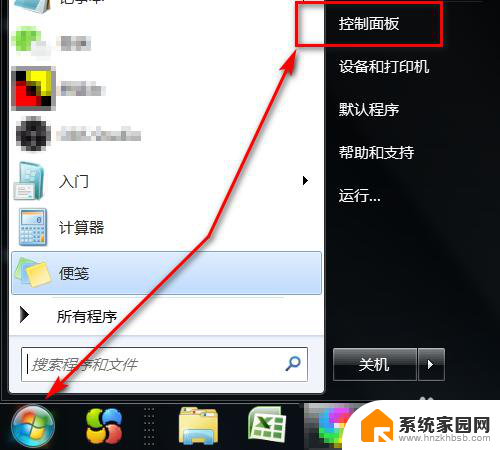
2.进入控制面板后,点击用户账户。
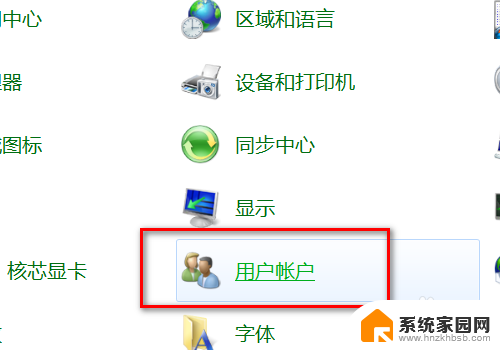
3.进入用户账户设置界面后,点击为宙珠您的账户创建密码。
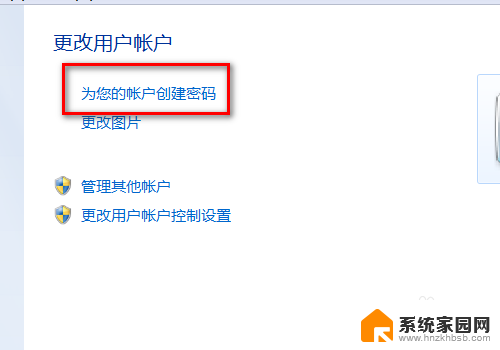
4.页面跳转,输入两次新建的密码,再点击右边的创建密码,这样密码就设置成功了。
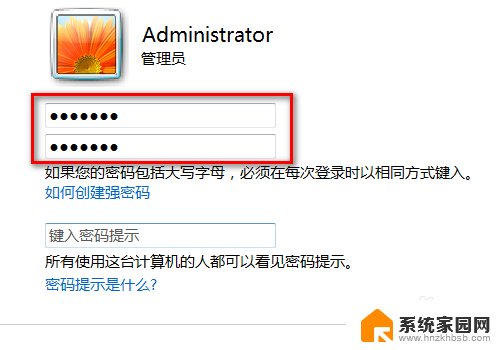
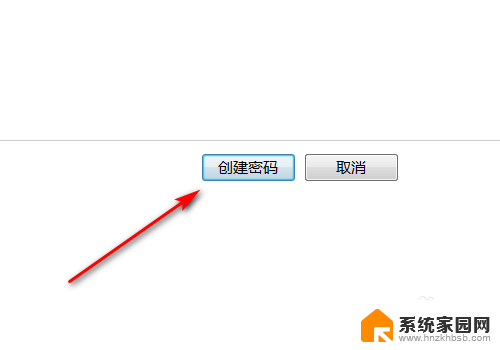
5.密码设置成功后,还需要设置一下锁屏保护。鼠标右健单击,电脑弹出选项,点击个性化。
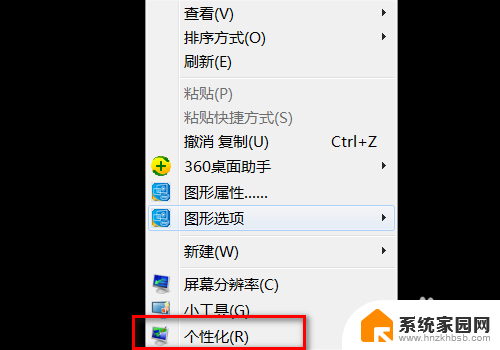
6.页面跳转,点击屏幕保护程序。川离之后,进入屏保设置久欠畜界面,选择屏保的画面,再选择熄屏的时间,勾选在恢复时显示登录屏幕,最后,点击应用、确定。
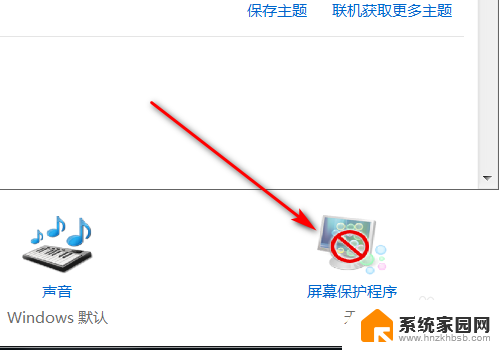
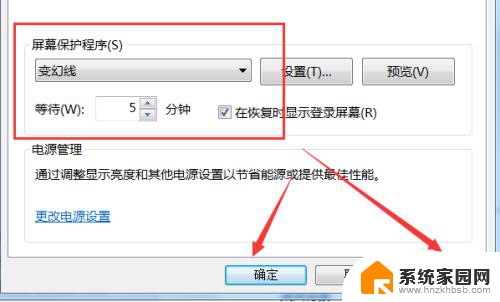
7.如果在设置的分钟数内都没有使用台式电脑(示例为5分钟),电脑就会自动锁屏。再次使用时,就会弹出密码输入框,需要输入密码才能打开电脑。
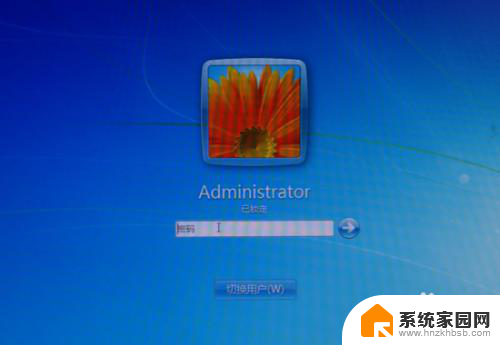
以上就是如何为台式电脑设置密码的全部内容,如果有任何不清楚的地方,您可以按照小编的方法进行操作,希望能够对大家有所帮助。
台式电脑设密码怎么设置密码 台式电脑密码设置技巧相关教程
- 台式电脑设密码怎么设置开机密码 台式电脑开机密码设置教程
- 台式电脑怎样修改开机密码 台式电脑开机密码设置方法
- 在台式电脑上文件夹怎么设置密码 文件夹设置密码教程
- 台式电脑怎么密码锁屏 电脑锁屏密码如何设置
- 台式电脑如何上锁屏密码 电脑锁屏密码如何设置
- 密码挂锁密码怎样设置 密码挂锁密码设置技巧
- 如何在电脑上设置锁屏密码 电脑锁屏密码设置技巧
- 台式机密码忘记了怎么重新设置 台式电脑开机密码丢失了怎么办
- 电脑设开机密码怎么设置密码 如何在电脑上设置开机密码
- 台式电脑忘记开机密码怎么重置 台式电脑登录密码忘记怎么办
- 台式电脑连接hdmi 电脑连接显示器的HDMI线怎么插
- 电脑微信怎么在手机上退出登录 手机怎么退出电脑上的微信登录
- 打开检查作业 如何使用微信小程序检查作业
- 电脑突然要求激活windows 如何解决电脑激活Windows问题
- 电脑输入密码提示错误 电脑密码输入正确却提示密码错误
- 电脑哪个键关机 电脑关机的简便方法是什么
电脑教程推荐